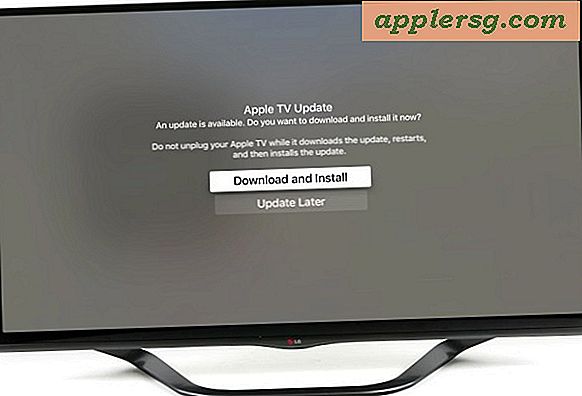So vergleichen und kombinieren Sie zwei Tabellenkalkulationen
Microsoft Excel ist ein häufig verwendetes Programm für Unternehmen und Einzelpersonen, um Daten zu verfolgen und zu berechnen. In einigen Fällen erhalten Sie möglicherweise zwei Tabellenkalkulationen mit separaten, aber verwandten Daten, die Sie auf einer Seite vergleichen möchten. In diesem Fall müssen Sie die beiden Tabellenkalkulationen kombinieren. Sobald die Tabellen zusammengeführt sind, können Sie die Informationen zu beiden anzeigen, um Ihren Vergleich in Diagramm- oder Diagrammform anzustellen.
Schritt 1
Starten Sie Excel und öffnen Sie beide Tabellenkalkulationen. Gehen Sie zur Schaltfläche "Office" (oder "Datei" für frühere Versionen von Excel) und wählen Sie "Speichern unter" und erstellen Sie dann eine Sicherungskopie jeder Tabelle. Schließen Sie die Backups, wenn Sie fertig sind, und kehren Sie zu den beiden ursprünglichen Tabellenkalkulationen zurück.
Schritt 2
Passen Sie die Spalten- und Zeilenüberschriften so an, dass sie in beiden Tabellen das gleiche Format haben. Jede Überschrift sollte sich an derselben Stelle befinden, damit die Daten kombiniert werden können; Wenn beispielsweise Spalte A in der ersten Tabelle "Stundenlohn" ist, muss dies auch in der zweiten Tabelle der Fall sein.
Schritt 3
Klicken Sie auf "Neu", um eine neue Tabelle zu öffnen. Klicken Sie auf die erste Zelle (A1) und dann auf die Registerkarte "Daten". Wählen Sie unter "Datentools" die Option "Konsolidieren".
Schritt 4
Wählen Sie im Feld "Funktion" die Zusammenfassungsfunktion aus, die Excel verwenden soll. Geben Sie den Namen ein, den Sie dem Bereich gegeben haben, und klicken Sie auf "Hinzufügen". Wiederholen Sie dies für jeden Bereich so oft wie nötig.
Wählen Sie "Links zu Quelldaten erstellen" (wenn sich die Tabellen in separaten Arbeitsmappen befinden) oder lassen Sie es deaktiviert, wenn Sie die Konsolidierung manuell aktualisieren möchten. Klicken Sie auf "Speichern".